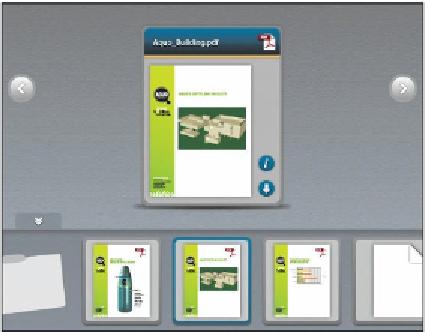Graphics Programs Reference
In-Depth Information
ihr PDF-Portfolio anpassen
Acrobat Pro bietet zahlreiche Optionen zur Anpassung Ihres PDF-
Portfolios. Sie wählen jetzt ein Layout und ein Farbschema, um dem
Dokument ein professionelleres Aussehen zu verleihen. Sie fügen
außerdem eine Kopfzeile mit dem Firmenlogo ein, um das Aussehen
abzurunden.
E
Tipp:
Um ein PDF-
Portfolio zu bearbeiten,
öfnen Sie es und klicken
Sie auf »Bearbeiten« in
der PDF-Portfolio-Werk-
zeugleiste.
ein layout wählen
Acrobat X Pro bietet zahlreiche Layout-Optionen für PDF-Portfolios.
Mit dem Layout bestimmen Sie, wie Komponentendokumente auf
der Startseite eines PDF-Portfolios angezeigt werden und wie die
Betrachter durch den Inhalt navigieren. Standardmäßig ist das Lay-
out »Durchklicken« zugewiesen. Sie hatten zwar beim Erstellen der
PDF-Portfolios das Layout »Linear« gewählt, doch können Sie das
Layout jederzeit ändern. Sie sehen sich jetzt die übrigen Layouts in
der Vorschau an und wählen eines für dieses PDF-Portfolio aus.
1
Wählen Sie im Fenster »Port-
folio-Layouts« das Layout
»Durchklicken«.
Acrobat zeigt im Layout »Durch-
klicken« die Dokumente nach-
einander an - mit einem Mini-
Navigator unten im Bildschirm
können sie ein beliebiges Doku-
ment wählen.
2
Klicken Sie oben im Programmfenster auf »Vorschau«. Sie sehen
das Layout jetzt so wie der Betrachter des fertigen PDF-Portfolios.
Navigieren Sie mit den Pfeilsymbolen durch die Dokumente.